
欢迎大家来到赞皇苹果售后维修服务中心网站,关于“赞皇苹果手机故障、赞皇苹果无法开机、赞皇苹果更换电池、赞皇苹果进水维修、赞皇苹果主板维修、赞皇苹果更换屏幕”的问题,大家可以直接拨打我们网站的电话,我们有专业的苹果客服为您详细解答!
赞皇苹果手机维修分享iPhone12如何启用双击截屏
苹果iPhone12手机也是可以像安卓手机那个实现双击截屏的,我们只要在iPhone12手机上进行相应的设置即可。
以下是iPhone12双击截屏设置方法教程:
1、在设置界面点击【辅助功能】。
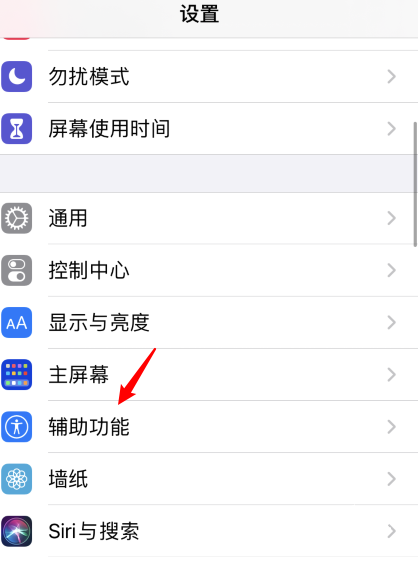
2、点击【触控】选项。
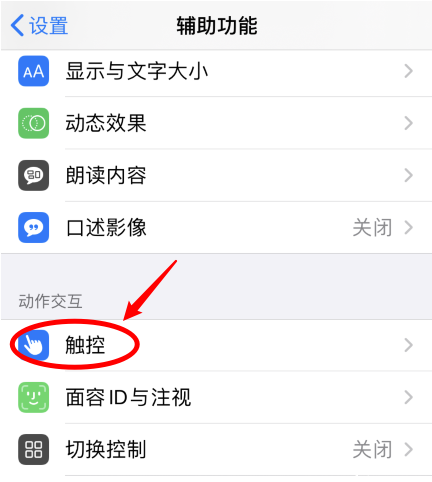
3、滑动至底部,选择【轻点背面】。
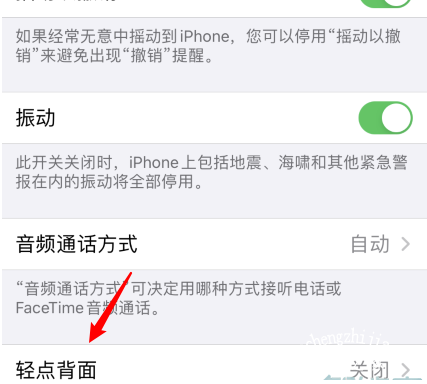
4、选择【轻点两下】。
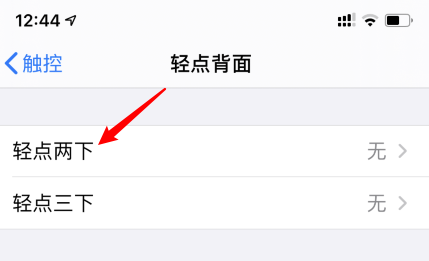
5、勾选【截屏】。
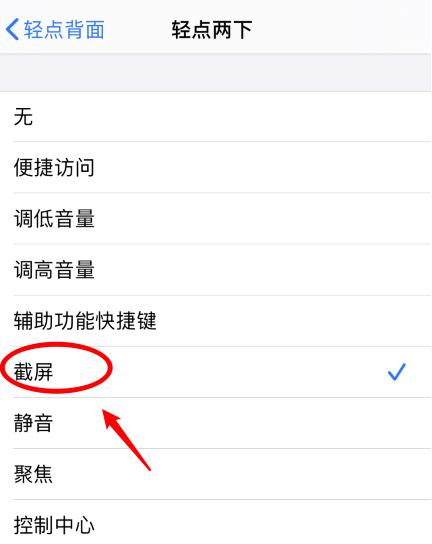
以上就是关于"赞皇苹果手机维修分享iPhone12如何启用双击截屏"的相关内容,希望对您有所帮助,更多关于iPhone实操教程,敬请关注修多多
本文关键词标签:赞皇苹果12维修赞皇iPhone12